【無料配布】Slate Digital「Fresh Air」トラックや楽曲に抜けと透明感を!失敗なしの優秀プラグイン

【無料配布】Slate Digital「Fresh Air」トラックや楽曲に抜けと透明感を!失敗なしの優秀プラグイン
Slate Digital社より「Fresh Air」が無償配布されています。
当プラグインの使い方は超シンプル。
2つのノブをコントロールしてよい感じになるように高域を調整するだけです。
誰でも簡単に扱うことができるように設計されているためDTM初心者の方にもオススメです!
Slate Digital製品をDAWで使用するために

下記では「Fresh Air」をお使いのDAWで使用するまでの流れを解説します。
アカウントの作成
まずはSlate Digitalアカウントの作成を行います。
すでにアカウントをお持ちの場合は次項へ進んでください。

Slate Digitalのログインページへアクセスして「CREATE ONE NOW」を選択します。
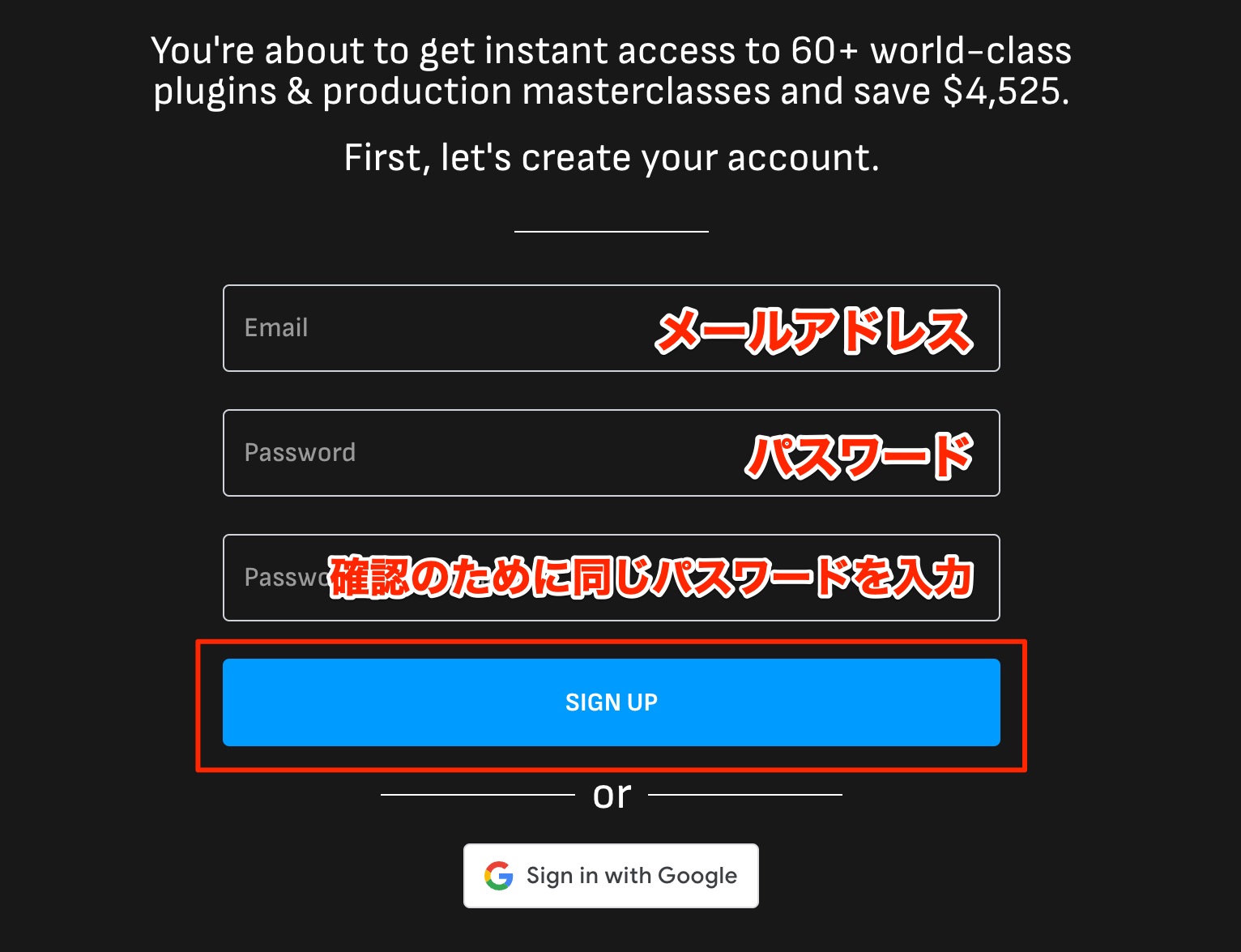
必要情報を入力して「SIGN UP」をクリックします。
Googleアカウントを利用して作成することもできます。
これでアカウントの作成が完了です。
製品を入手する
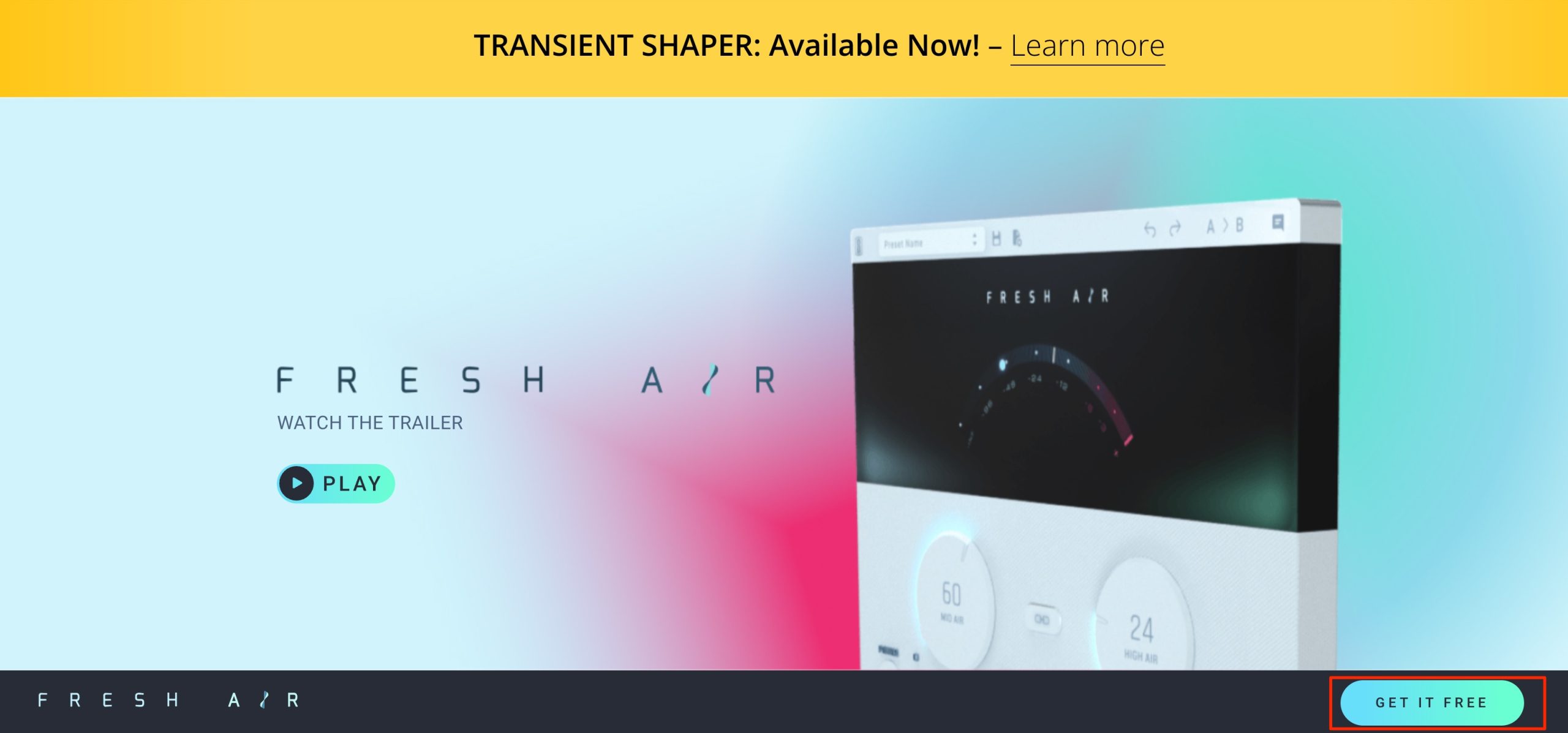
製品ページへアクセスして「GET IT FREE」をクリックします。
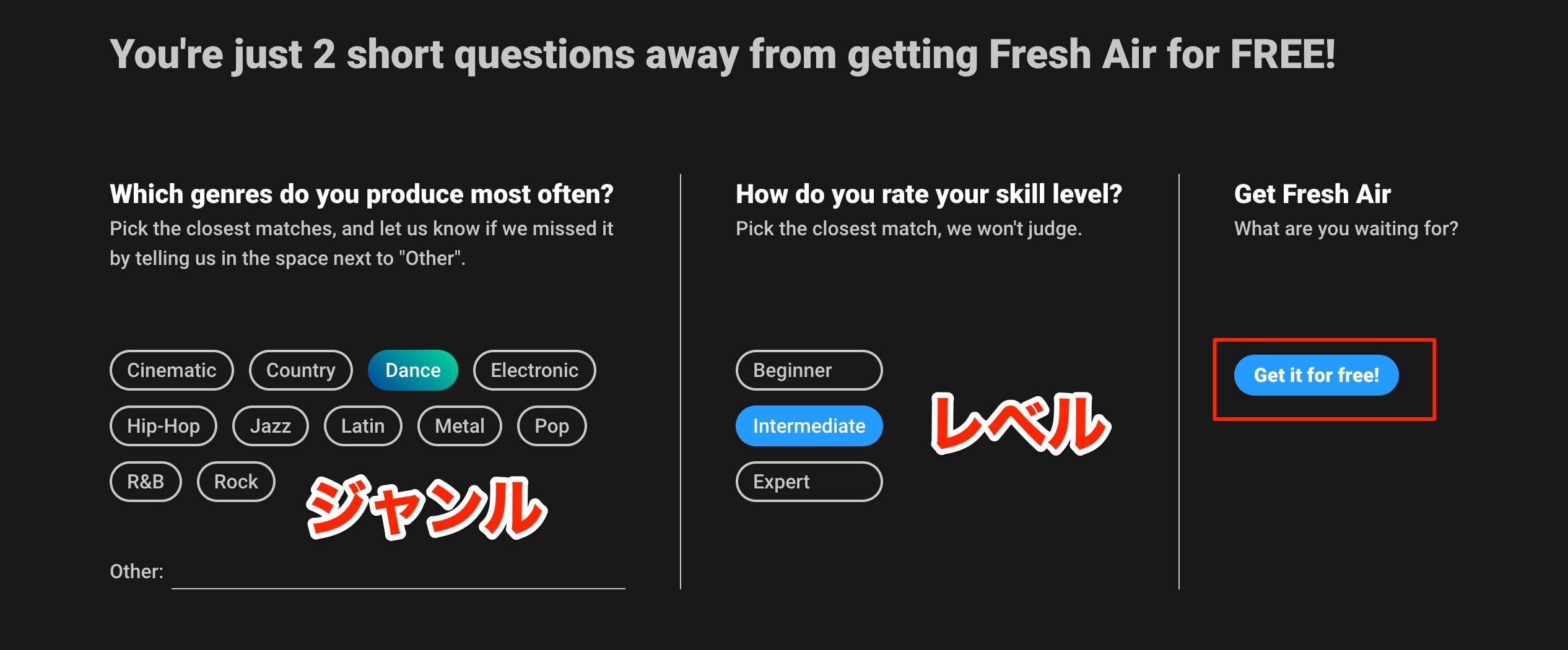
アンケートに回答します。
制作している楽曲ジャンルとDTMスキルを選択して「Get it for free!」を押します。
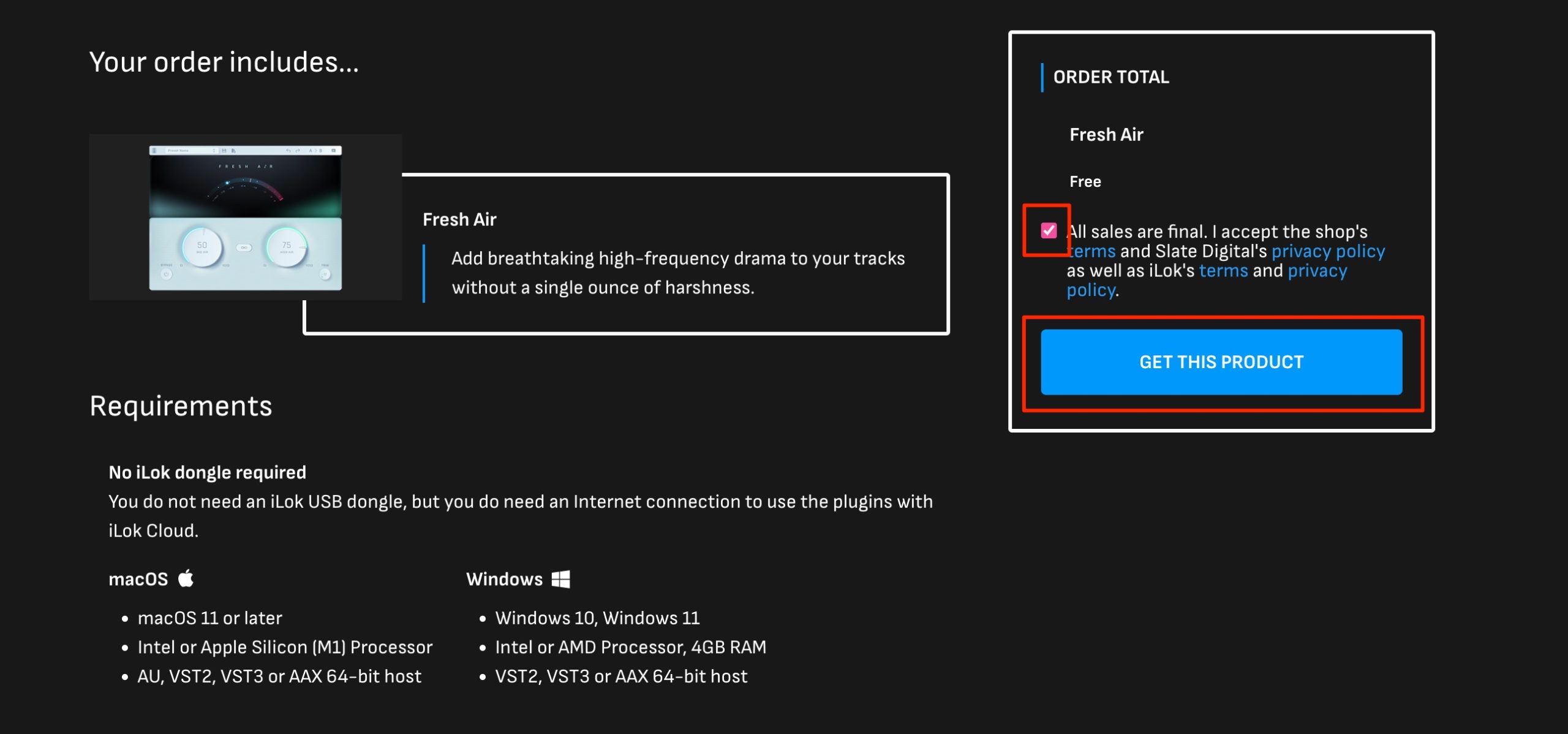
内容を確認して規約へチェックを入れます。
その後に「GET THIS PRODUCT」をクリックします。

アカウントメールへリンクを送ったというメッセージが表示されます。
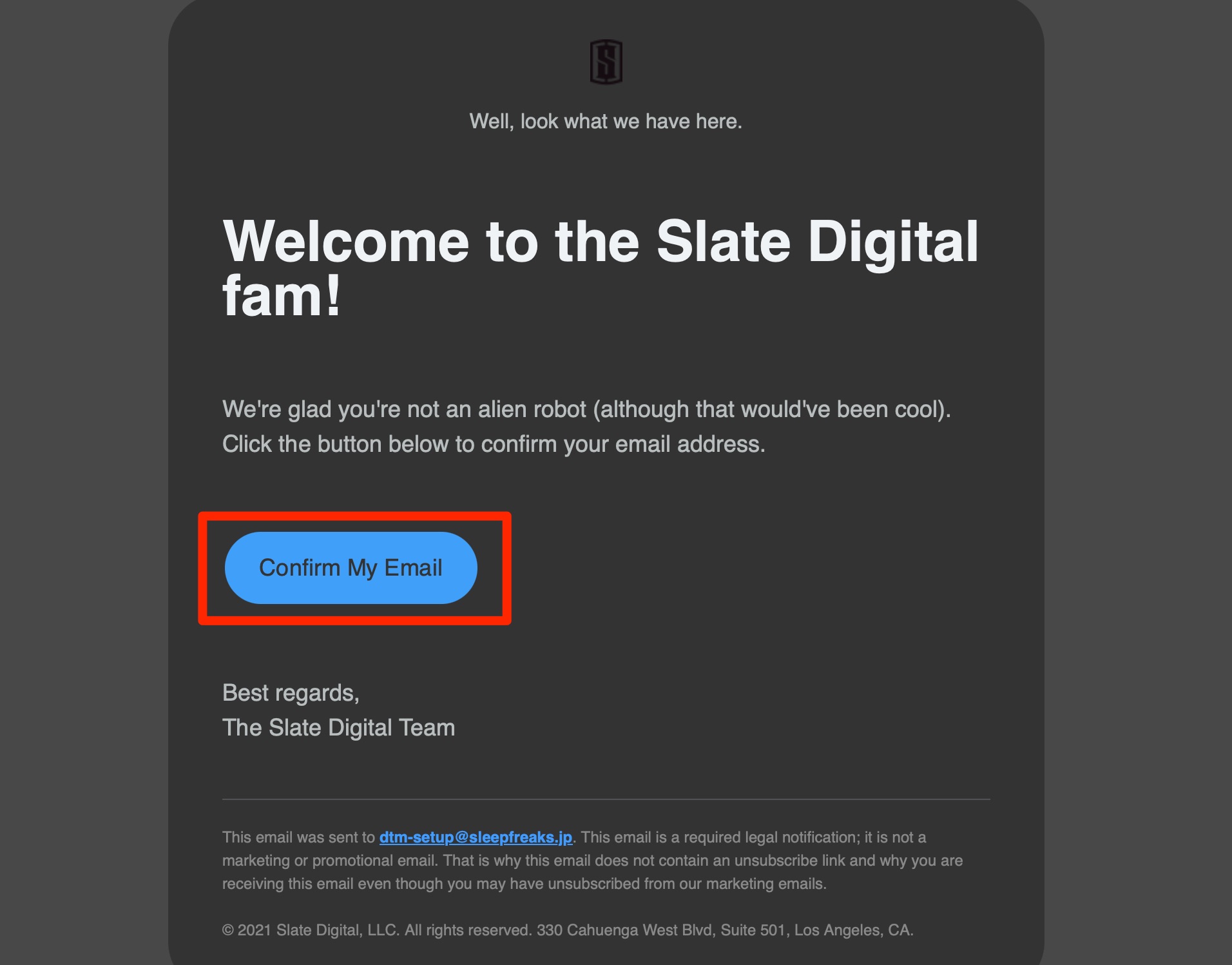
メールをチェックして文章内に記載されている「Confirm My Email」をクリックします。
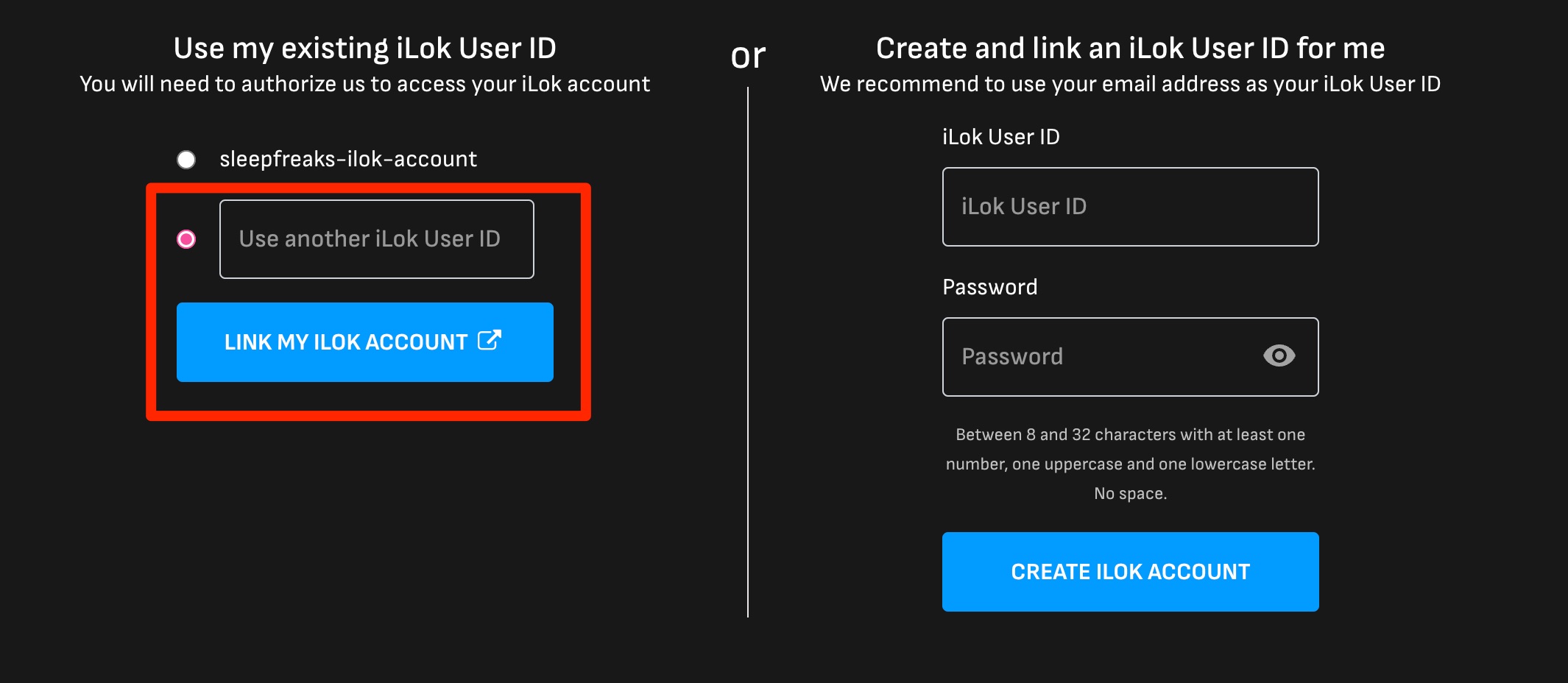
ブラウザのページが更新されますのでiLok IDを入力します。
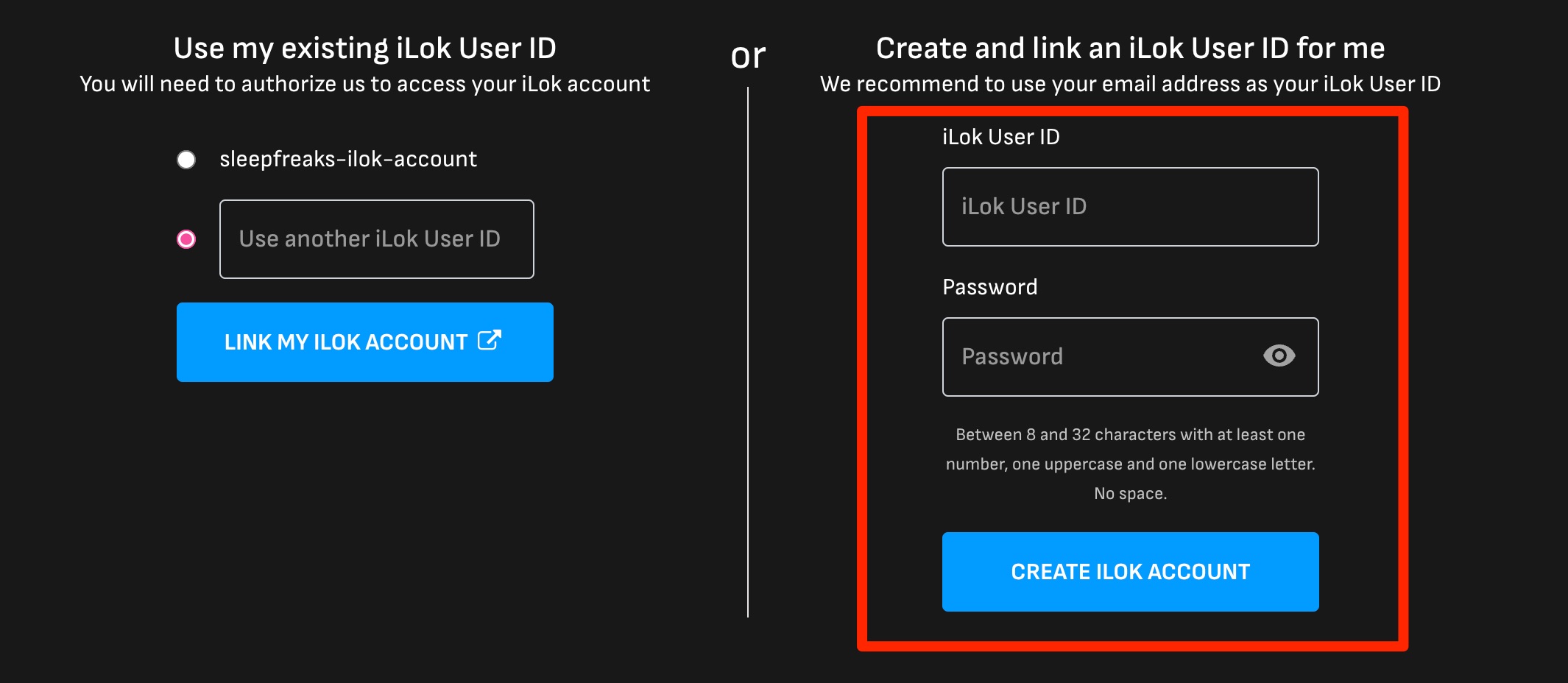
iLokアカウントをお持ちでない場合は右部分から作成が行えます。
もしくは下記の記事をご確認いただきながら準備をお願いします。

iLokアカウントのパスワードを入力して「Authorize」ボタンを押します。
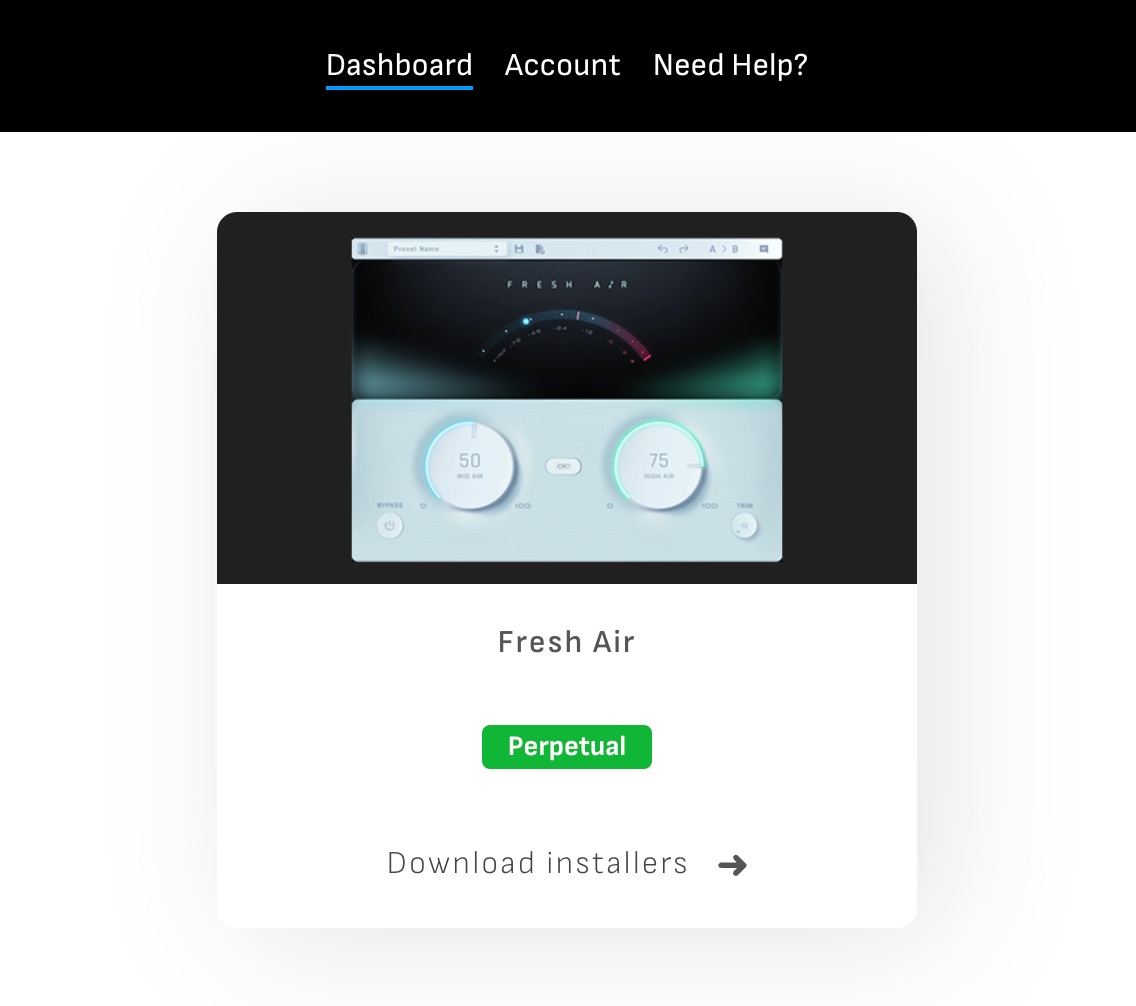
ページが切り替わり製品が表示されます。
この製品画像をクリックします。
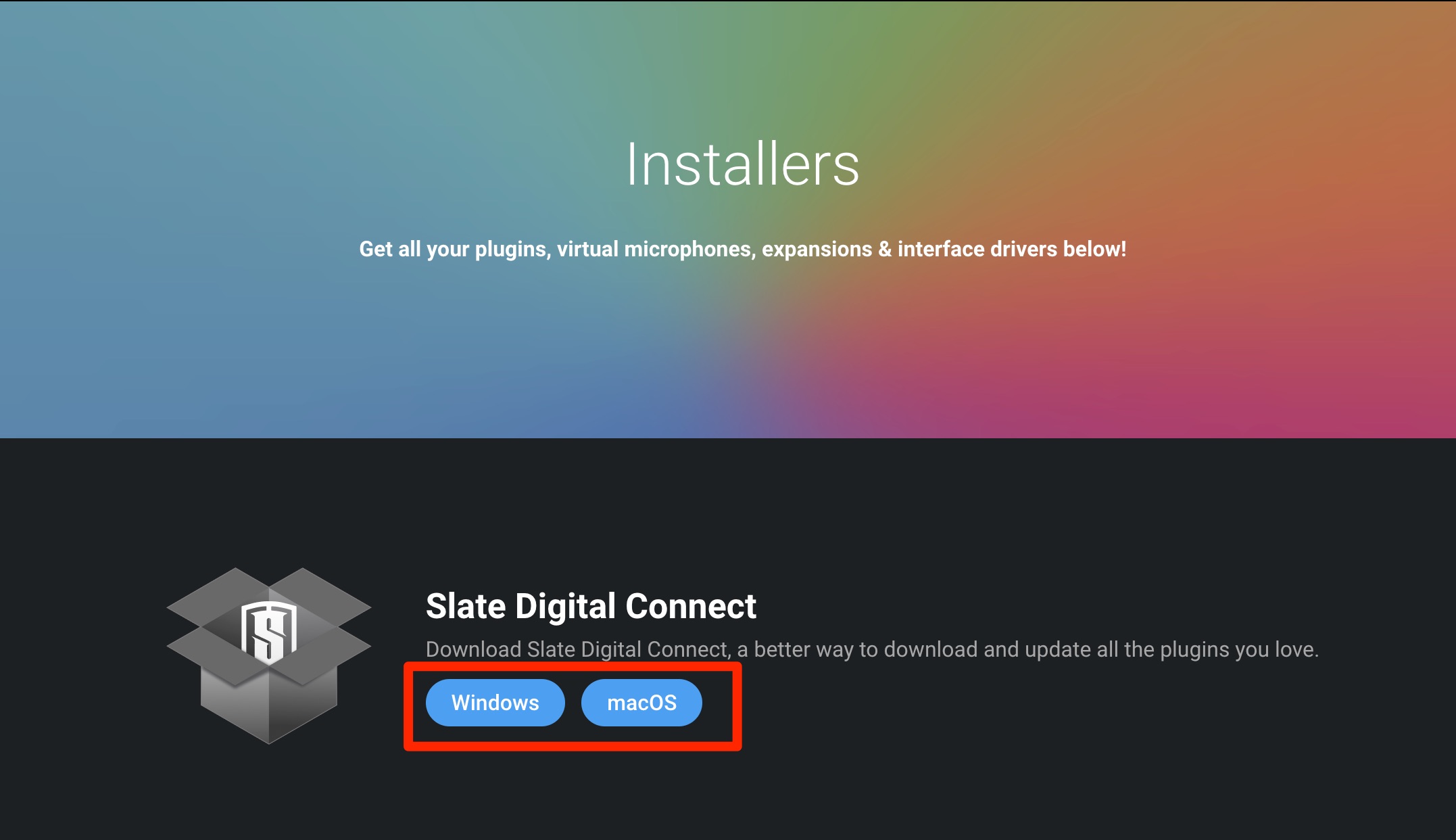
ページが切り替わりますので、「Slate Digital Connect」をダウンロードします。
お使いのOS(Mac or Win)に合わせたインストーラーをクリックするとダウンロードが始まります。
ダウンロードしたファイルをダブルクリックしてインストールを行います。
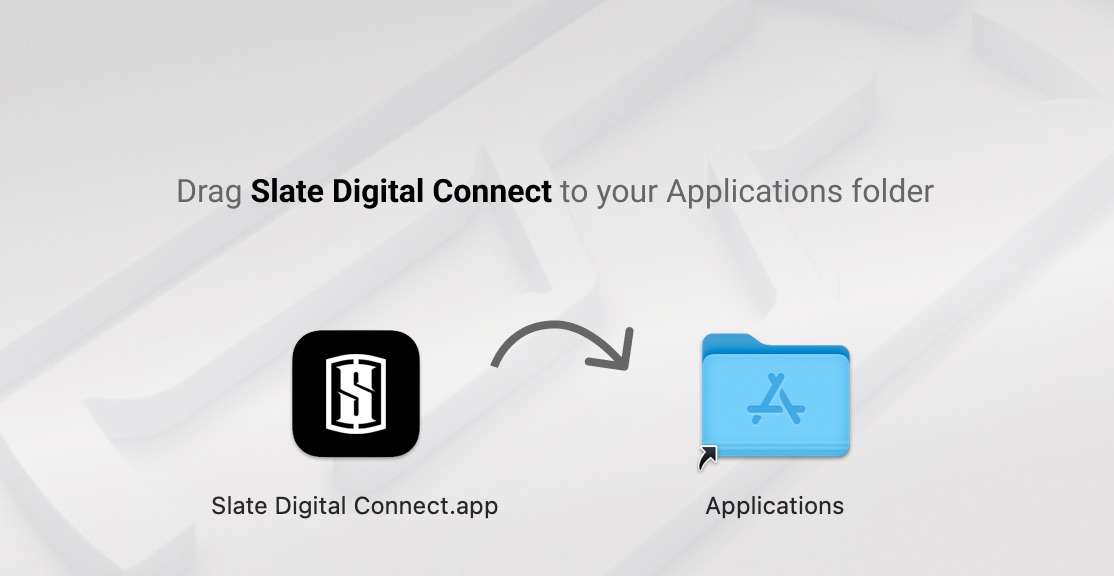
Macの場合はアプリケーションフォルダへドラッグするだけでOKです。
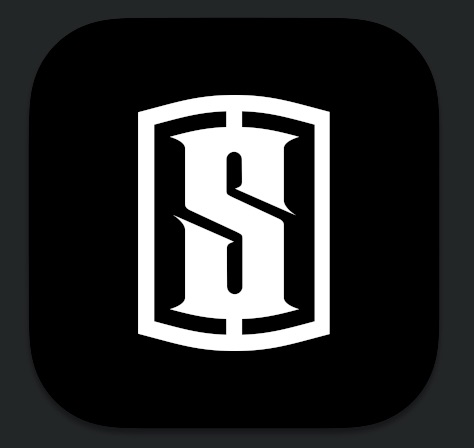
インストールした「Slate Digital Connect」を起動します。
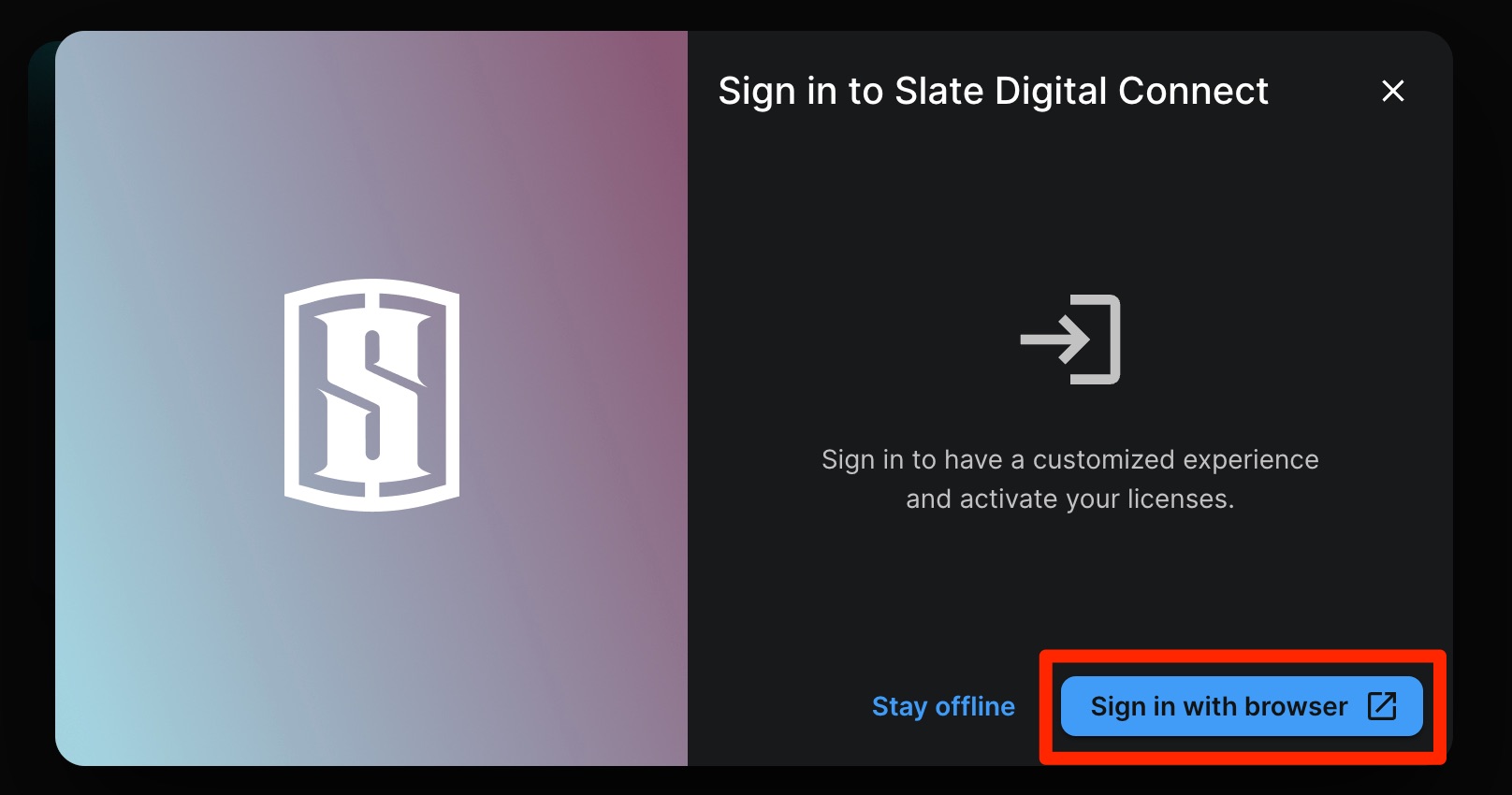
ログインを求められますので「Sign in with browser」をクリックします。
その後にウェブブラウザが起動します。Slate Digitalアカウントでログインを行なってください。
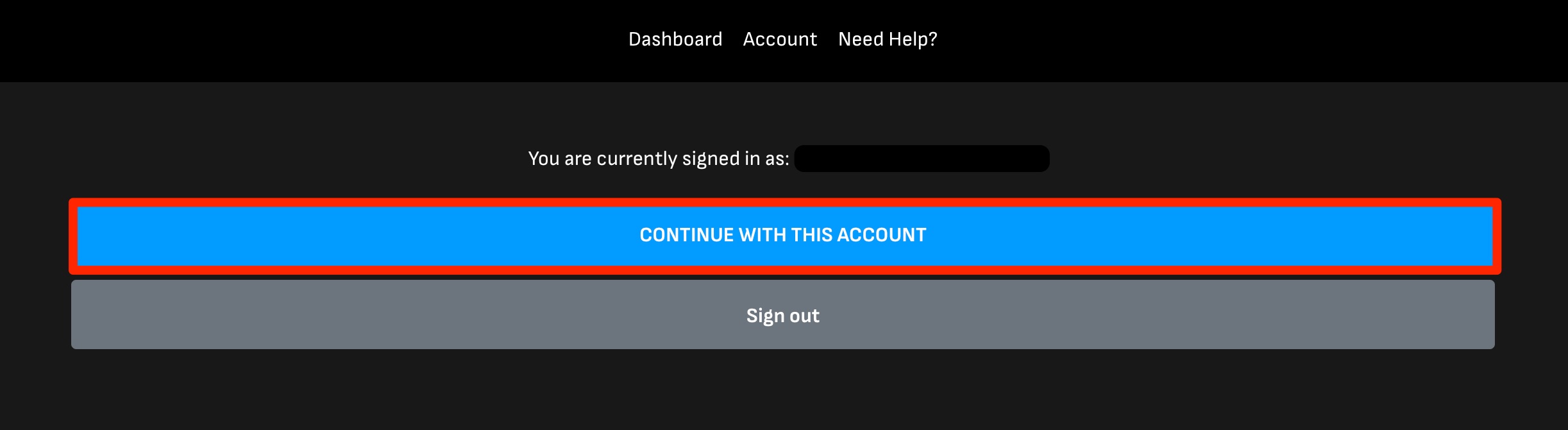
ログインするとこのようなメッセージが表示されます。
「CONTINUE WITH THIS ACCOUT」をクリックします。
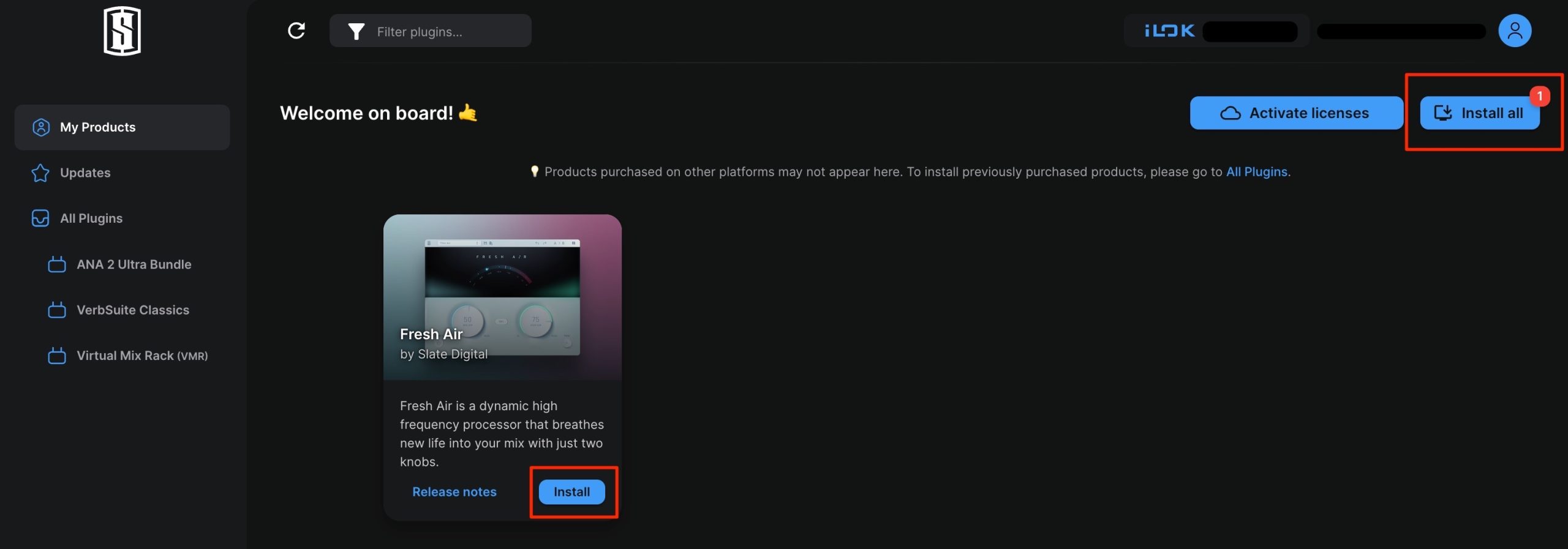
このようにアカウントの製品が表示されます。
「Install」をクリックしてインストールを進めます。
複数の製品をお持ちの場合は「Install all」が便利です。
インストールするプラグイン規格を指定
デフォルトの状態では全てのプラグイン規格でインストールが行われますが、使用しているDAWに合わせて指定が行えます。
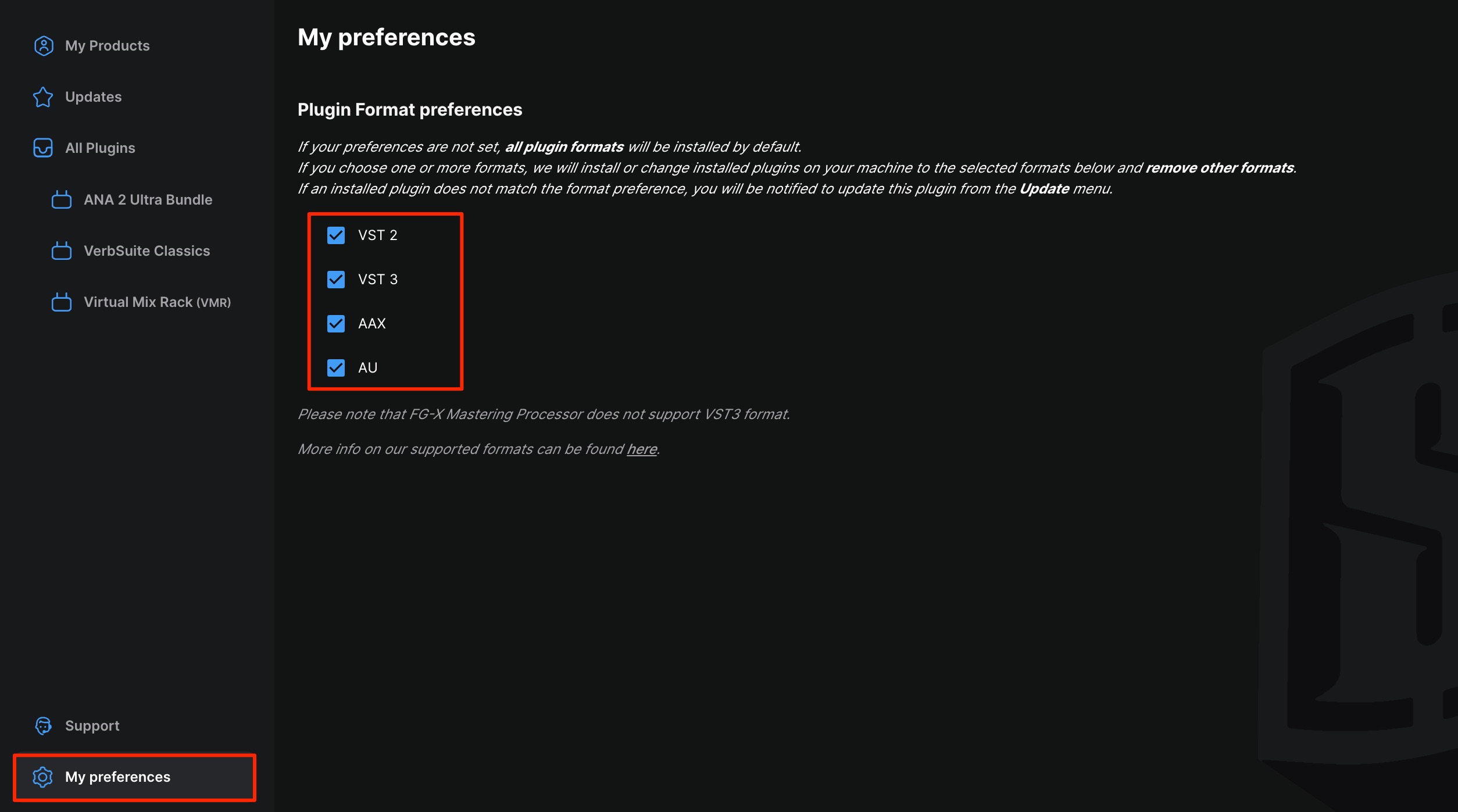
「My preferences」をクリックして希望するプラグイン形式のみにチェックを入れます。
- VST 2: Cubase/Studio One/Live/FL Studioなど
- VST 3 : DAWがVST3に対応している場合はこれを指定し、上記VSTのインストールは不要
- AAX : Pro Tools
- AU (Macのみ) : Logic Pro
インストールの後、

「Activate Licence」をクリックしてiLokアカウントの認証を行います。
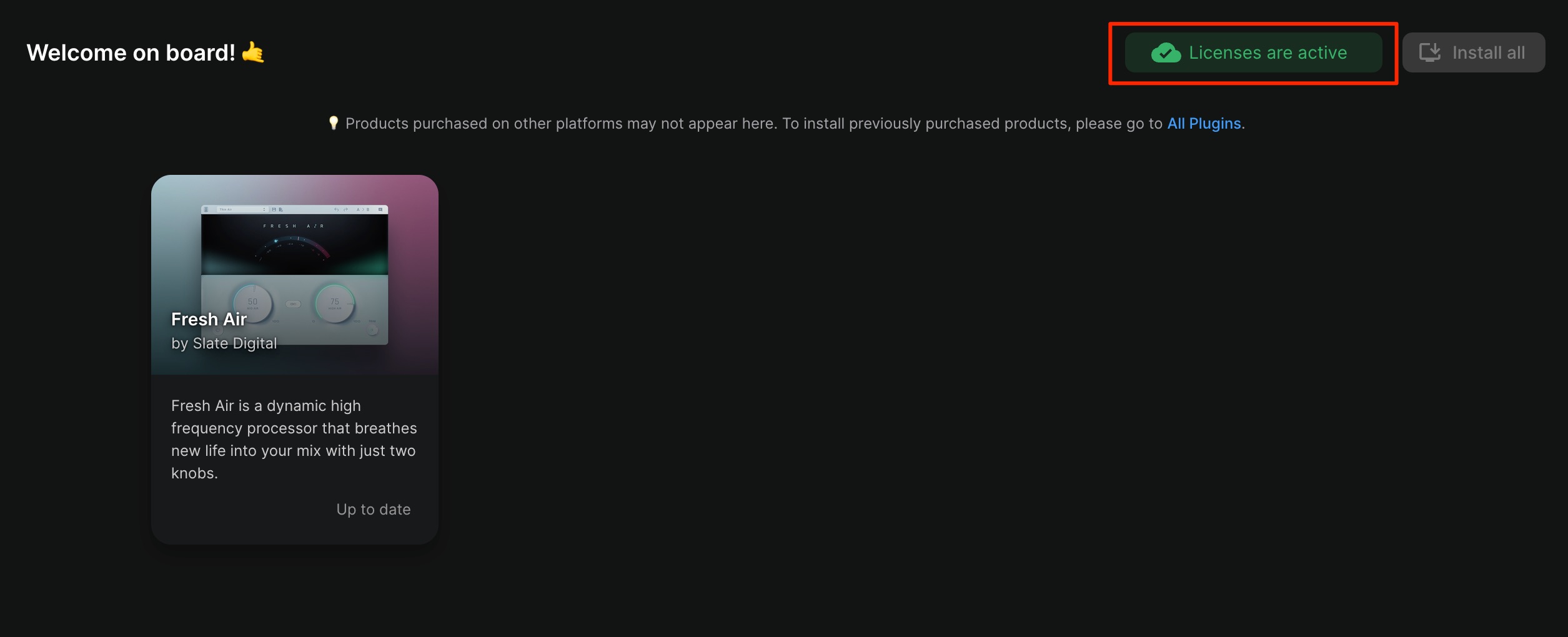
このような画面になれば完了です。
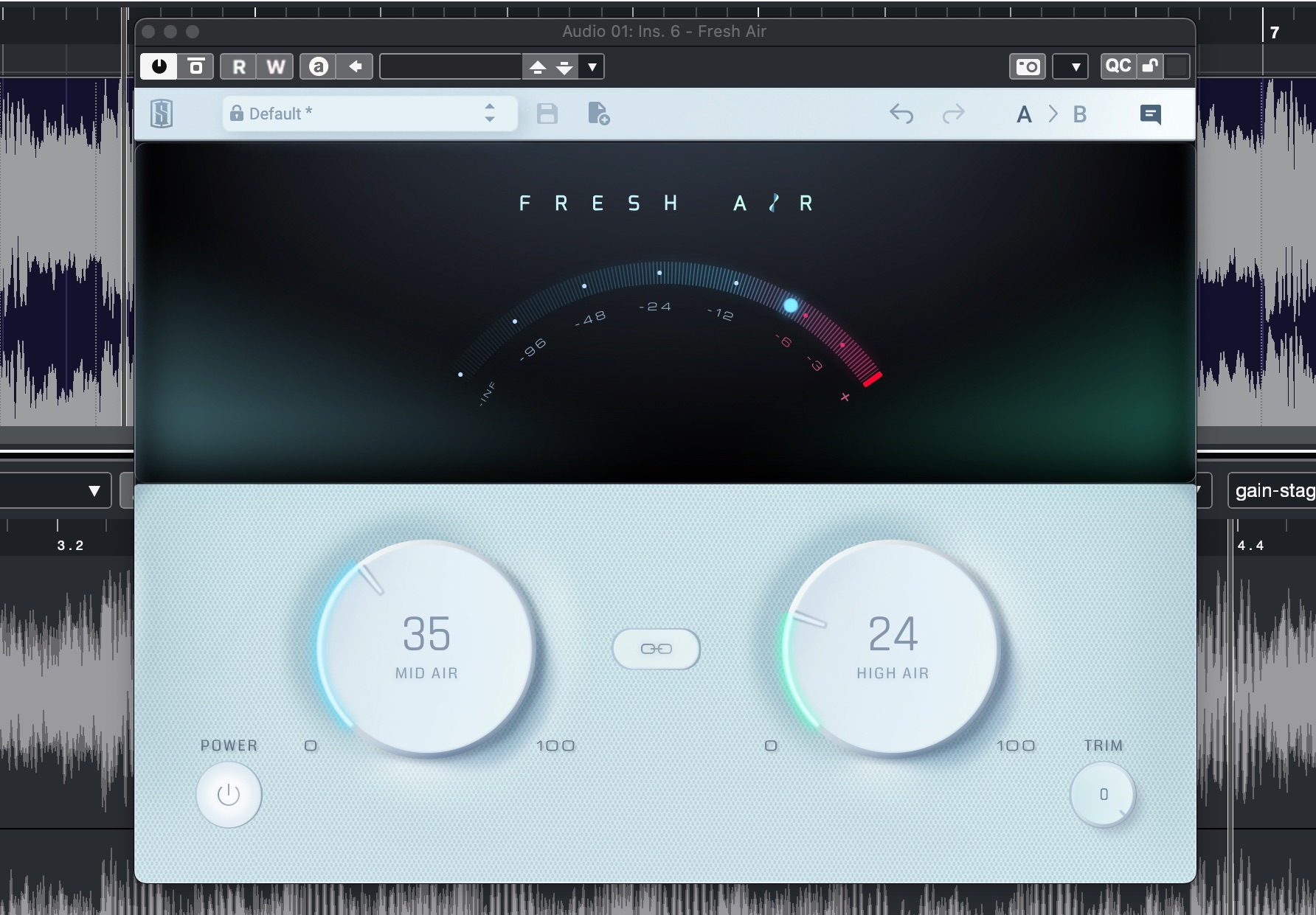
このようにDAWで使用できます!
(インターネットの接続が必須となります詳細は下記に記載します)
以上が製品登録までの流れとなります。
iLokキーでライセンスを管理したい場合は
上記の方法でライセンスを有効にした場合、iLok Cloudという形式でライセンス管理が行われます。
iLok Cloudは製品を使用する時に必ずインターネット接続が必要になります。

もし、iLokキーをお持ちの場合はライセンスをiLokキーへ移動することができます。

「iLok License Manager」を起動します。
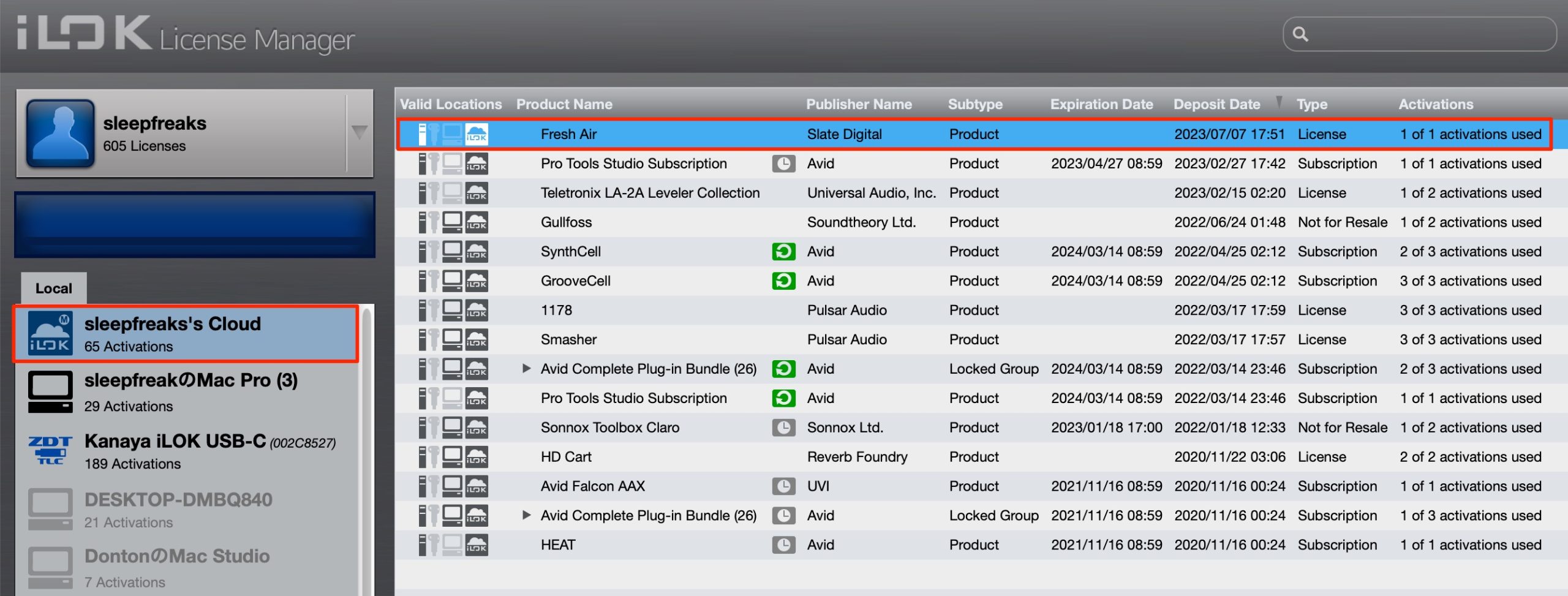
このようにライセンスがiLok Cloudに入っていますので、

iLokキーへ移動を行うだけです。
- CATEGORY:
- DTM製品セール情報












































